-
AvailableBusyAbsentNot defined
Twip battle - Плагин оплаты через - VS - Плагин оплаты через


Плагин оплаты через Яндекс-Кассу для VM2 и VM3
Устанавливается на VirtueMart 2 или VirtueMart 3
Прием оплаты через Яндекс-Кассу для вашего интернет-магазина. Яндекс-Касса позволяет принимать платежи банковской картой, яндекс-деньгами, наличными в терминалах, webmoney, qiwi и др.
Внимание! Для работы плагина, на вашем хостинге должна быть включена поддержка ionCube.
Прежде, чем покупать плагин, настройте https на сайте, заключите договор с Яндекс.Деньгами, скачайте и настройте демо-версию (работает 7 дней): https://www.dropbox.com/s/1q4tldlklfzbz6b/pkg_sttyakassa.zip?dl=0. Если для тестирования вам недостаточно семи дней, обратитесь ко мне - я продлю.
Плагин устанавливается в панели администратора стандартным образом (Меню Расширения - Менеджер расширений - Установка). После установки плагин автоматически включится. Проверить это можно в менеджере плагинов. Там же отключите все неиспользуемые плагины оплаты (для фильтрации плагинов оплаты выберите тип "vmpayment")
Далее заходим в Компоненты-VirtueMart-Магазин-Способы оплаты. Добавляем новый способ оплаты, называем его, как вам удобно и выбираем плагин. Сохраняем.
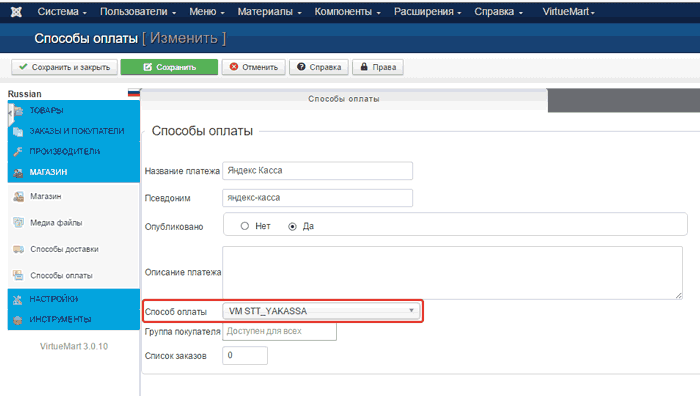
На вкладке "Конфигурация" указываем ID магазина, ID витрины и секретное слово. Эти данные получаем в личном кабинете Яндекс.Кассы, либо через менеджера.

Настройка личного кабинета Яндекс.Кассы:
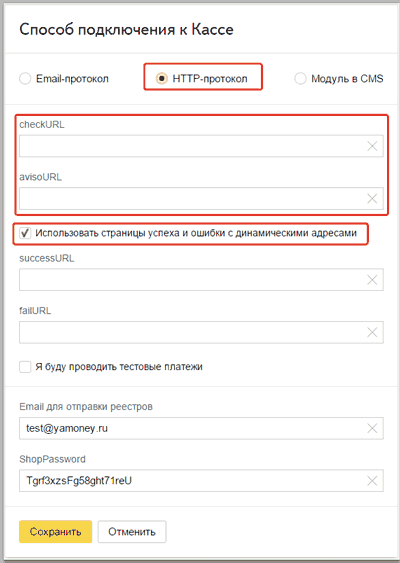
ShopPassword - это как раз то секретное слово, которое использовано в настройках плагина.
Подробнее остановлюсь на url подтверждения заказа. Укажите следующие адреса:
checkURL: https://вашсайт.ru/index.php?option=com_virtuemart&view=pluginresponse&task=pluginnotification&yakassa=check&tmpl=component
avisoURL: https://вашсайт.ru/index.php?option=com_virtuemart&view=pluginresponse&task=pluginnotification&yakassa=aviso&tmpl=component
Возможна ситуация, когда вам еще не предоставили доступ в личный кабинет, а Яндекс.Касса сама прописала ваши адреса. Например, https://вашсайт.ru/success_order и https://вашсайт.ru/check_order. В таком случае, можно поступить следующим образом. Найдите в файле .htaccess вашего сайта строчку "RewriteEngine On". После нее добавьте следующее:
RewriteRule success_order index.php?option=com_virtuemart&view=pluginresponse&task=pluginnotification&yakassa=aviso&tmpl=component [L]
RewriteRule check_order index.php?option=com_virtuemart&view=pluginresponse&task=pluginnotification&yakassa=check&tmpl=component [L]
Обратите внимание, при тестировании, после оформления заказа, вас перенаправит на сайт яндекс.деньги для оплаты. Здесь вы должны зайти на сайт не под своим именем, а под тестовым, который вам предоставит менеджер яндекс.кассы. И лучше это сделать до тестирования. То есть откройте в соседней вкладке сайт яндекс.деньги, зайдите под тестовым именем, а потом уже тестируйте свой сайт.
После оплаты тестового заказа, статус заказа автоматически меняется на "подтвержден", администратору и покупателю отправляются уведомления об успешной покупке. Если это не так, попробуйте перепроверить все настройки, правильность заполнения avisoURL, секретного слова. Если все правильно, но не работает, обращайтесь за помощью ко мне.
Плагин оплаты для подключения Вашего интернет-магазина VirtueMart 2 к системе WebPay. Особенно актуален для белорусских интернет-магазинов. Система WebPay позволяет принимать платежи, оплачиваемые VISA, MasterCard, БЕЛКАРТ и электронными деньгами Belqi.
Порядок установки (предполагается, что Вы отправили заявку на подключение на сайте https://www.webpay.by/ и получили доступ к тестовой среде разработки)
1. Скачиваем плагин.
2. Устанавливаем в менеджере расширений.
3. Включаем плагин в менеджере плагинов.
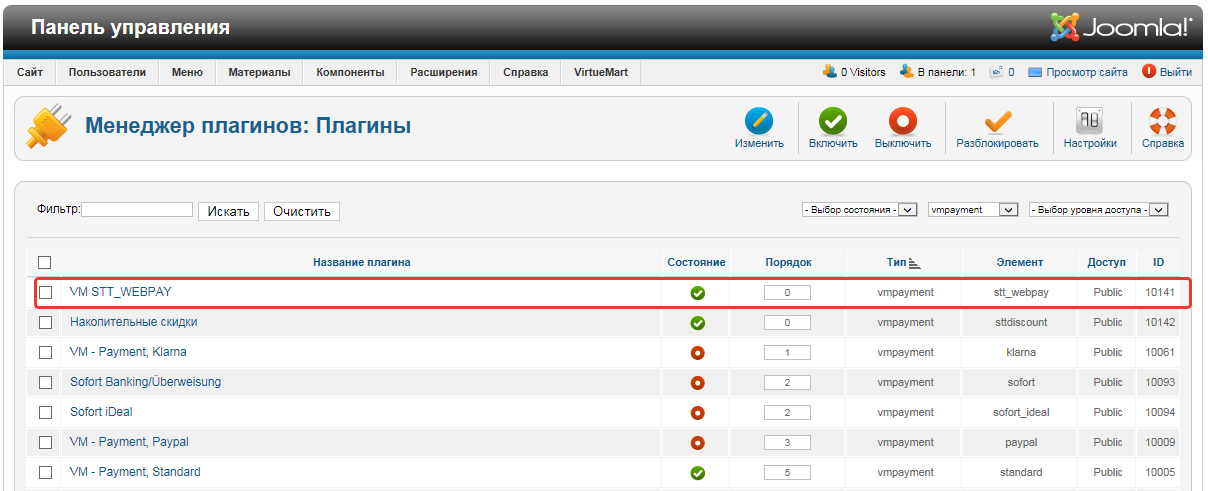
4. Заходим в VM-способы оплаты. Добавляем новый способ оплаты и указываем плагин. Сохраняем.
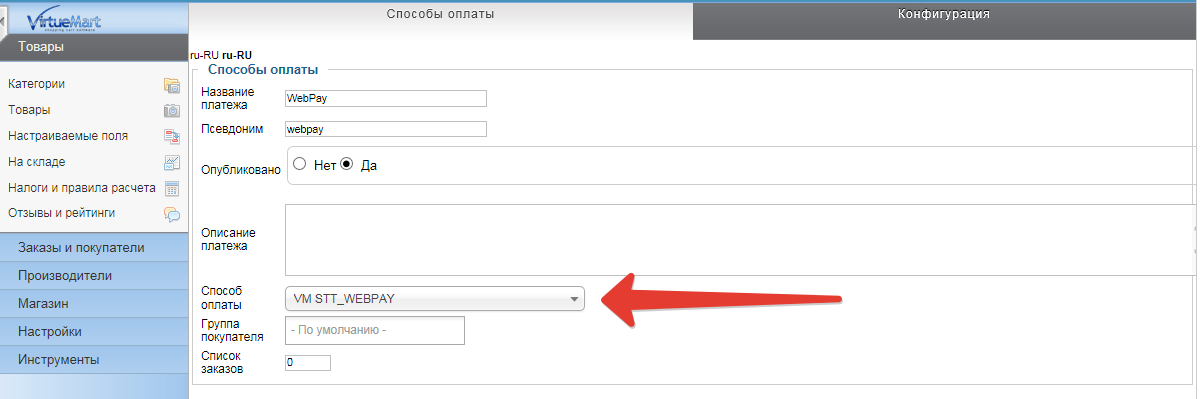
5. Во вкладке "Конфигурация" созданного способа оплаты указываем Идентификатор магазина, Наименование магазина и Секретный ключ
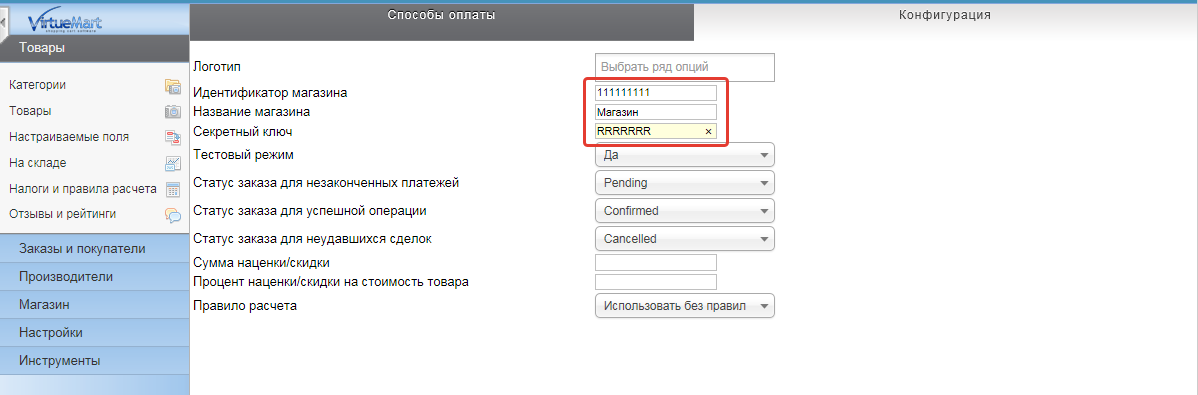
Идентификатор магазина и Секретный ключ берем из настроек WebPay:
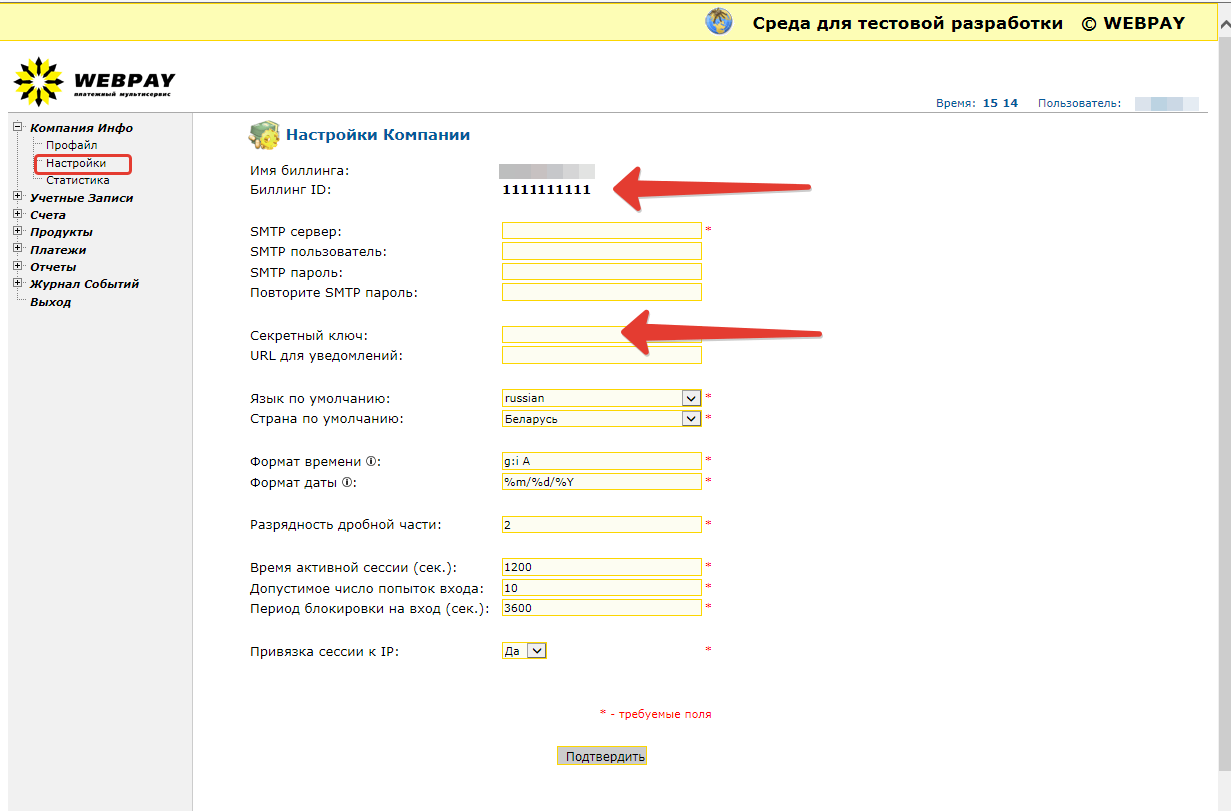
6. Сохраняем. Не забываем опубликовать способ оплаты.
7. Тестируем - после оформления заказа Вас перенаправит на тестовую страницу WebPay. Для проведения тестовых транзакций, можно использовать следующие параметры карточки (только в тестовой среде):
Тип: Visa
Номер: 4XXX XXXX XXXX XXXX
CVC/CVC2: любые три цифры,
срок действия карточки: любой.
8. После проведения тестового платежа корзина должна очиститься, а статус заказа смениться на Confirmed. При этом, если это установлено в настройках VM, должны быть отправлены письма покупателю и продавцу.



